几何画板将文字设为显示隐藏按钮的操作方法
- 王林转载
- 2024-04-17 20:55:11435浏览
几何画板中,您是否遇到过需要将文字设为显示/隐藏按钮这种情况?本教程将为您提供一个简单的方法来实现这一效果。通过使用几何画板中内置的按钮工具和高级脚本,您可以轻松创建交互式按钮,单击即可显示或隐藏指定文本。继续阅读,了解几何画板如何将文字设为显示/隐藏按钮的详细步骤。
1.在文本框中输入B,选定B,【编辑】——【操作类按钮】——【隐藏/显示】,此时能得到一个【隐藏说明】按钮。
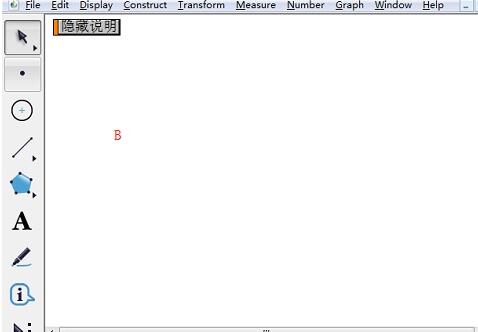
2.选定该【隐藏说明】按钮,右键选择【属性】,在标签选项下,修改标签为【A】。
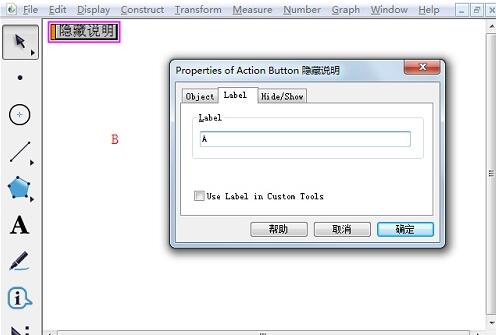
3.再建立一个文本框(看到光标闪烁),用鼠标指向按钮A,这是鼠标变成十字架,单击鼠标,在文本框出现按钮A字样,随后隐藏操作按钮A。
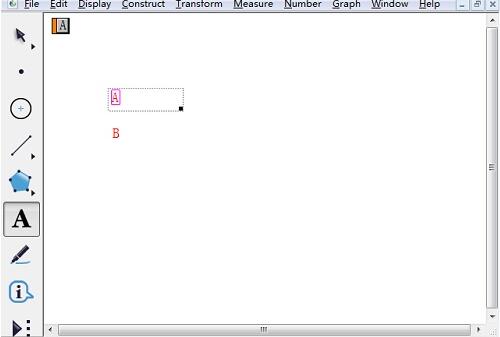
注:鼠标指向文本A(变为红色),单击可隐藏文本B,再单击可显示文本B。
以上是几何画板将文字设为显示隐藏按钮的操作方法的详细内容。更多信息请关注PHP中文网其他相关文章!
声明:
本文转载于:zol.com.cn。如有侵权,请联系admin@php.cn删除

